电脑关机后又自动开机是许多电脑用户经常遇到的一个问题。这个问题可能会对用户的使用体验造成干扰,甚至导致数据丢失或系统故障。本文将分析关机自动开机的原因,并提供一些解决方法。
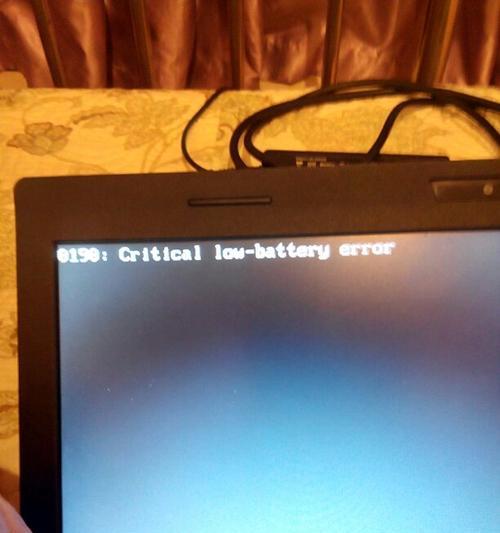
一、硬件故障是关机自动开机的主要原因
1.电源问题:电源供应异常可能导致电脑在关机后自动开机,这可能是由于电源的短路、过热或老化引起的。
2.电源按钮故障:电源按钮损坏或与主板连接不良时,电脑关机后可能会自动开机。
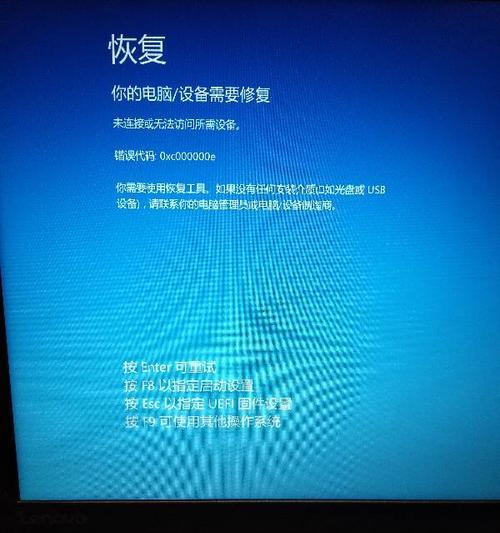
3.主板问题:主板上的电路故障或连接错误也会导致关机自动开机。
二、系统设置问题也可能引发关机自动开机
4.BIOS设置:BIOS中的一些设置可能会导致电脑在关机后自动开机,例如“电源恢复模式”被设置为“上次状态”。
5.计划任务设置:计划任务可能被设置为在特定时间点或条件下启动电脑,导致关机后自动开机。

6.更新和恢复设置:一些操作系统的更新和恢复设置可能会导致电脑在关机后自动启动。
三、外设和软件问题可能影响电脑关机自动开机
7.USB设备问题:连接在电脑上的USB设备(如键盘、鼠标、摄像头)可能会导致关机自动开机,这可能是因为它们被设置为唤醒计算机的设备。
8.网络唤醒:网络唤醒功能可能导致电脑在关机状态下接收到网络信号后自动开机。
9.第三方软件冲突:安装的某些第三方软件可能会干扰电脑的正常关机,导致关机自动开机。
四、解决关机自动开机的方法
10.检查电源:检查电源供应是否正常工作,并确保电源按钮没有故障。
11.检查主板:检查主板上的电路连接和元件是否正常,排除主板故障的可能性。
12.检查BIOS设置:检查BIOS中的“电源恢复模式”设置,并将其调整为适当的选项。
13.禁用计划任务:禁用计划任务中可能会启动电脑的设置。
14.更新和修复操作系统:更新操作系统并修复可能导致关机自动开机的问题。
15.断开USB设备和网络唤醒:断开与电脑连接的USB设备,并禁用网络唤醒功能。
电脑关机后又自动开机可能是由于硬件故障、系统设置问题、外设和软件问题等多种原因引起的。解决这个问题的方法包括检查电源和主板、调整BIOS设置、禁用计划任务、更新和修复操作系统,以及断开USB设备和禁用网络唤醒功能等。通过采取适当的措施,用户可以解决关机自动开机的问题,提高电脑使用的稳定性和便利性。




